
O WhatsApp Web é uma forma de usar o WhatsApp no seu computador desktop. No entanto, existem algumas diferenças entre o aplicativo do smartphone e o site do computador. No tutorial de hoje, veremos como posso fazer chamadas de vídeo do WhatsApp Web no PC.
WhatsApp web é o site oficial do WhatsApp que pode entrar a partir do seu navegador, no qual se liga ao seu telemóvel de forma que tudo o que acontece na aplicação do seu dispositivo aconteça na versão web.
Com isso queremos dizer que, por exemplo, se eles lhe enviarem um arquivo multimídia, chame-o de áudio, vídeo, imagem, documento, etc., o download será feito em ambos os locais, desde que ambos tenham conexão com a internet.
Se você não tem acesso ao WhatsApp no seu aparelho, seja porque não tem uma conexão com a internet ou porque a bateria acabou, você também não conseguirá ver o que está acontecendo na web.
Para entrar no WhatsApp web você deve digitalize um código QR. Para fazer isso, entre no aplicativo do seu dispositivo móvel e no menu de três pontos no canto superior direito selecione “WhatsApp Web”. Uma câmera será aberta para que você possa escanear o código que possui na web.
Embora seja verdade que não existe uma maneira oficial de fazer chamadas de vídeo ou da web, com esses truques simples você será capaz de fazê-lo.
Como posso fazer videochamadas do WhatsApp web no pc com BlueStacks
Whatsapp Ele foi originalmente projetado apenas para uso em smartphones. No entanto, a partir de seu site você pode executar algumas funções do seu PC. Para começar, você deve primeiro preparar seu computador instalando alguns pacotes em nosso sistema operacional para poder usar Bluestacks sem inconvenientes.
A primeira coisa a fazer é baixar o Android SDK para poder emule seu computador como se fosse um dispositivo Android. Depois de fazer o download, você deve instalá-lo seguindo as instruções do assistente. O próximo passo será fazer o download do Java JDk e instalá-lo em nosso PC.
Agora que você tem esses dois pacotes instalados em seu computador, deve fazer um último download para emular seu PC: BlueStaks. Abra o arquivo no seu computador e instale seguindo o assistente.
A única coisa que devemos levar em consideração ao instalá-lo é não selecionar “Notificações de aplicativos ”ou“ Assine o Spotlight. Um aplicativo gratuito por dia”. Com isso, evitaremos anúncios irritantes que nos interrompam.
Em seguida, pesquise e instale Whatsapp no seu computador a partir da loja do Google e faça login com o seu número de telefone. Ao fazer isso, o aplicativo em seu celular será desativado.
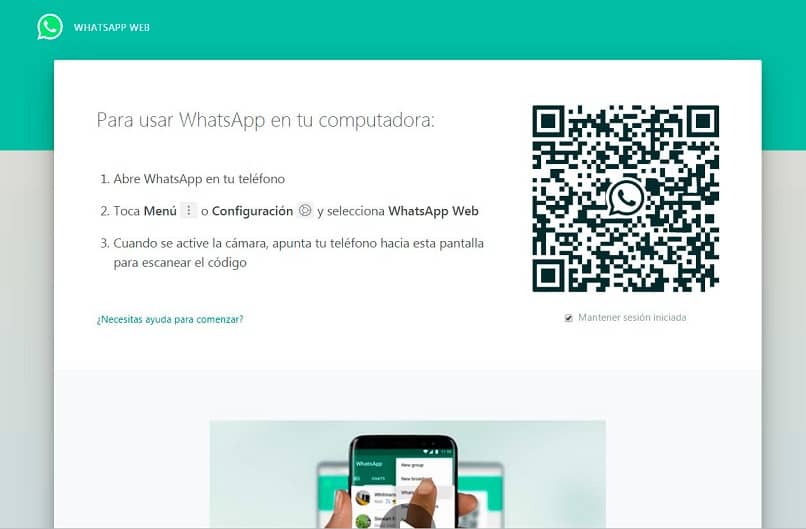
Como posso fazer videochamadas do WhatsApp web no meu pc com AndyRoid
Para poder desfrutar de todas as funções do WhatsApp do seu computador, você pode usar o aplicativo AndyRoid. Este aplicativo é um pouco mais fácil de usar e é um simulador Android para o seu PC.
Para começar, você precisa fazer o download e instalá-lo em seu computador. O próximo passo será começar com sua conta do Google e configurá-la da mesma maneira que você faz quando inicia um novo dispositivo com um sistema operacional Android.
Por fim, encontre e instale o WhatsApp e faça login com seu número de telefone. Um fato importante a lembrar é que ao entrar com seu número de telefone, o aplicativo será desativado em seu dispositivo móvel.
Isto é porque você está usando o aplicativo WhatsApp como se estivesse no seu Android no computador. Para reativar o aplicativo no seu celular, digite novamente o seu número e faça login. Não se preocupe, você pode fazer isso quantas vezes precisar sem nenhum problema.
Agora vamos ao que nos preocupa, Como fazer videochamadas no WhatsApp do meu PC? Funciona da mesma forma que no seu dispositivo móvel.
Encontre um contato para o qual deseja ligar, entre no chat e clique na câmera de vídeo que você possui na parte superior da tela, junto com o nome do contato.
Lembre-se de que você deve ter a câmera e o microfone do computador ligados e uma boa conexão com a Internet para poder fazer uma videochamada com êxito.